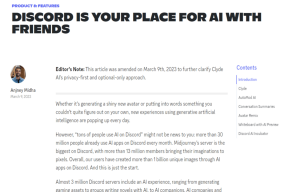İPhone'da Tek Videoda Ağır Çekim ve Hızlandırılmış Çekim Elde Edin
Çeşitli / / February 12, 2022
iPhone Ağır Çekim ve Hızlandırılmış kamera video çekmeyi hiç olmadığı kadar eğlenceli hale getirdi. Bir videoyu bu kadar kolay hızlandırabilmemiz veya ağır çekim yapabilmemiz inanılmaz. Ama bulunduğu alan stok kamera uygulaması Eksik olan, bir videonun yalnızca hızlandırılmış veya ağır çekimde olabileceğidir. Bir kullanıcının daha önce tek bir videoda her iki efekti de elde etmesinin hiçbir yolu yoktur. sosyal ağlarında paylaşmak.

Ancak bu özellik stok iOS'ta bulunmasa da elbette bunun için bir uygulama var. iOS için Tempo App Store'da yalnızca bir dokunuşla videonun bazı bölümlerini hızlandırabilen ve yavaşlatabilen tamamen yeni bir video düzenleyicidir. Bu nedenle, uygulamanın nasıl çalıştığını kontrol etmeden önce, uygulamayı kullanarak videolarınızla neler yapabileceğinize bir göz atın.
iOS için Tempo
Videonuzda bunun gibi efektler istiyorsanız, App Store'a gidin ve Tempo Video Editor'ı indirin. Uygulamayı indirmek ve yüklemek ücretsizdir ve iPhone 5 ile bile harika çalışır. Uygulamayı yükleyip başlattıktan sonra, size mevcut bir videoyu içe aktarma seçeneği sunacak veya şimdi bir tane kaydetmek için kamera düğmesine dokunabilirsiniz.
tavsiye: Videoyu önce stok kamera uygulamasına kaydetmenizi ve ardından orada olduğu gibi Tempo kullanarak düzenlemenizi öneririm. uygulamanın kilitlendiği ve uygulama kilitlenirse videoyu tamamen kaybedebileceğiniz durumlardır. kayıt.
Bir video seçtikten sonra, uygulama size sesi seçme seçeneği sunar. Ses, medya kitaplığınızdan olabilir veya uygulamanın kendisinden bazı hazır ayarlar seçebilirsiniz. Sesi seçmek istemenizin nedeni, videonun yavaşlaması ve hızlandırılmasının sesi modüle etmesi ve bir Chip 'n Dale çizgi filmi gibi gelmesidir.

Video düzenleyici, normal hıza ek olarak size 4 seçenek sunar. En Hızlı 8X hız, Hızlı 4X ve Yavaş ve En Yavaş sırasıyla 3/4 ve 1/2 kattır. Bu nedenle, bir videoyu yavaşlatmak veya hızlandırmak istiyorsanız, yalnızca bir işaretçi vardır ve bu işaretçiden sonuna kadar tüm video yavaşlatılır veya hızlandırılır. Videonun sadece bir bölümünü yavaş veya hızlı olarak işaretlemek istiyorsanız, seçmeniz gerekir. Normal videonun geri kalanı için hız. Bu kafa karıştırıcı görünüyorsa, uygulamayı deneyin ve her şey mantıklı olacaktır.

Videoyu sonlandırdıktan sonra Film rulosuna kaydedebilir veya Instagram, Facebook, WhatsApp ve diğer benzer servislere yükleyebilirsiniz. Ancak, uygulamayı ücretsiz bir kullanıcı olarak kullanarak kaydettiğiniz videoların küçük bir üst üste binen küçük resmi olacaktır. Filigransız bir video elde etmek için pro sürümünü 4,99 dolara satın almanız gerekecek. Ancak bunu yapmak istemiyorsanız, videoları filigranla paylaşmak bir anlaşma bozucu değil. Filigranla oluşturduğum rastgele bir videoya bir göz atın (bu ekran görüntülerinin hemen altında).
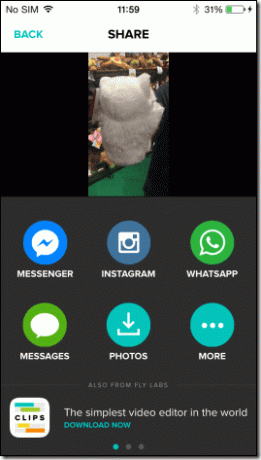
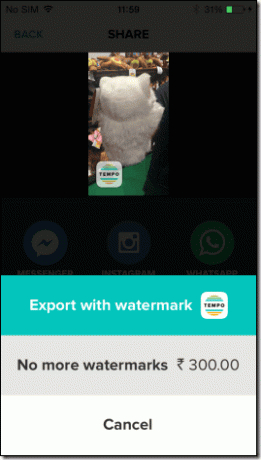
Çözüm
Tempo kullanarak videoların hızını bu şekilde düzenleyebilirsiniz. Bir arka plan şarkısı kullanmak her zaman iyi bir fikirdir – işlenmiş videolara hoş bir dokunuş sağlar. Uygulamanın çöktüğü durumlar oldu, ancak geliştiricilerin gelecekteki yapılarda bununla ilgileneceğini düşünüyorum. Bu yüzden uygulamayı deneyin ve bunun hakkında ne düşündüğünüzü bize bildirin.
Son güncelleme 03 Şubat 2022
Yukarıdaki makale, Guiding Tech'i desteklemeye yardımcı olan bağlı kuruluş bağlantıları içerebilir. Ancak, editoryal bütünlüğümüzü etkilemez. İçerik tarafsız ve özgün kalır.